Perbaiki Pesan Dropbox Error 400 di Windows 10
Diterbitkan: 2022-09-14
Dropbox adalah layanan cloud yang menampung file dan dioperasikan oleh Dropbox Inc. Ini memungkinkan file pribadi disimpan di cloud online, yang dapat diakses di berbagai perangkat tempat Dropbox diinstal. Dropbox menawarkan paket gratis dengan batas yang ditetapkan untuk pengguna dan paket berbayar untuk lebih banyak fitur dan lebih sedikit batas. Meskipun Dropbox populer dan menawarkan paket gratis dan fitur terbaik kepada pengguna, itu bukan tanpa bug dan gangguan. Salah satunya adalah Dropbox error 400. Pengguna melaporkan mendapatkan pesan Dropbox error 400, yang dapat membingungkan mereka karena tidak menjelaskan kesalahan secara tepat dan apa yang perlu kami lakukan untuk mengatasinya. Jika Anda bingung tentang masalah ini dan mencari di Internet, Anda berada di tempat yang tepat dan artikel yang tepat. Di sini, kita membahas cara mengatasi Dropbox error 400. Mari kita mulai.

Isi
- Cara Memperbaiki Pesan Dropbox Error 400 di Windows 10
- Metode 1: Ganti Nama Sebelum Mengunggah
- Metode 2: Perbarui Windows
- Metode 3: Tutup Program yang Bertentangan
- Metode 4: Jalankan Pemindaian Malware
- Metode 5: Jalankan Pembersihan Disk
- Metode 6: Instal Ulang Perpustakaan Microsoft
- Metode 7: Instal ulang Dropbox
- Kiat Pro: Cara Menghapus Perangkat Terhubung di Dropbox
Cara Memperbaiki Pesan Dropbox Error 400 di Windows 10
Sebelum kita menyelami metode untuk memecahkan masalah, mari kita lihat beberapa penyebab mengapa masalah ini terjadi
- Masalah waktu proses Microsoft
- Infeksi virus atau malware
- Program yang bertentangan
- Instalasi rusak
- Versi Windows kedaluwarsa
Metode 1: Ganti Nama Sebelum Mengunggah
Sebelum mengunggah, coba ganti nama file ke nama lain dan unggah ulang untuk melihat apakah itu mencegah pesan kesalahan 400 Dropbox. Ikuti langkah-langkah di bawah ini:
1. Klik dua kali Dropbox di desktop .
2. Kemudian, ganti nama file yang ingin Anda unggah. Di sini, kami telah mengganti nama file platform-tools menjadi platform-tools123.
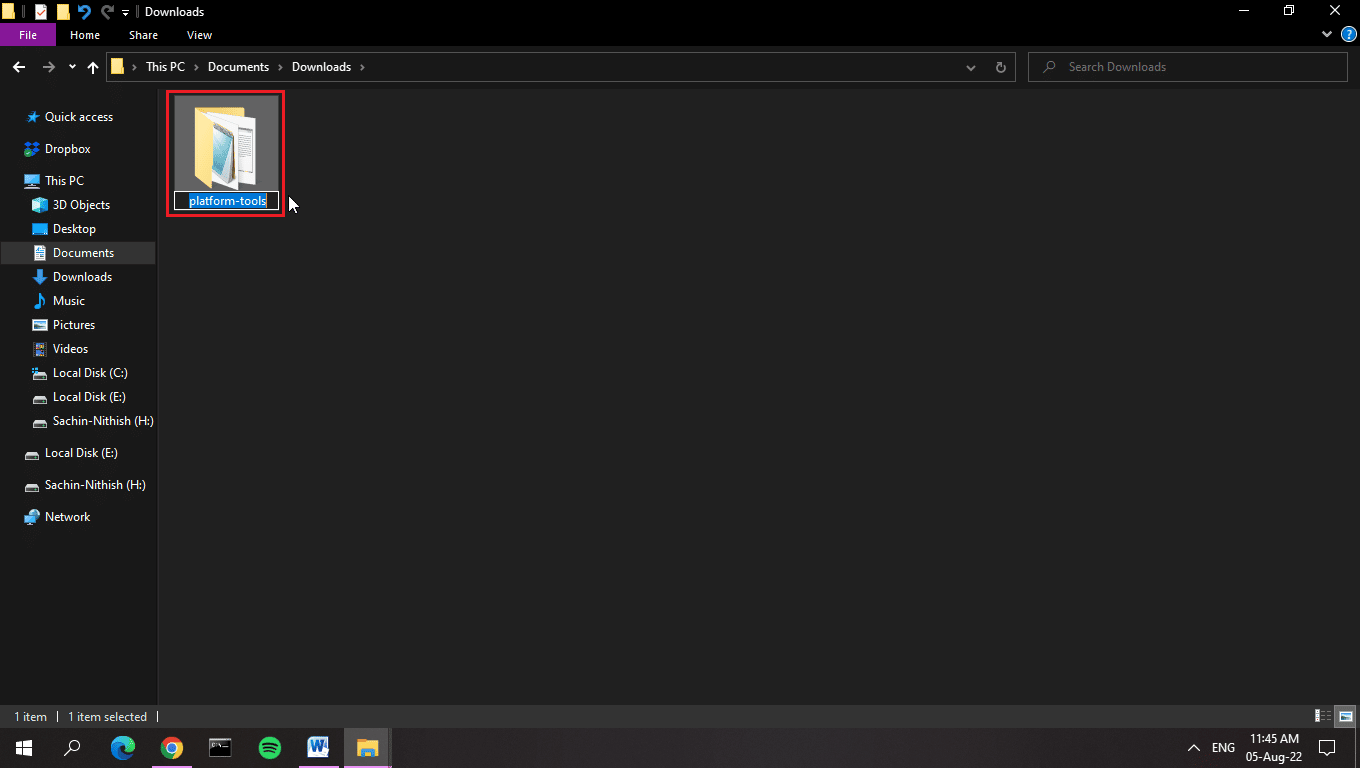
3. Sekarang, unggah file atau folder itu ke Dropbox.
Catatan: Kami telah membuat folder lokal di perangkat kami sehingga setiap kali kami memindahkan file ke folder itu, file tersebut secara otomatis diunggah ke Dropbox. Ini dicapai melalui Aplikasi Windows Dropbox.
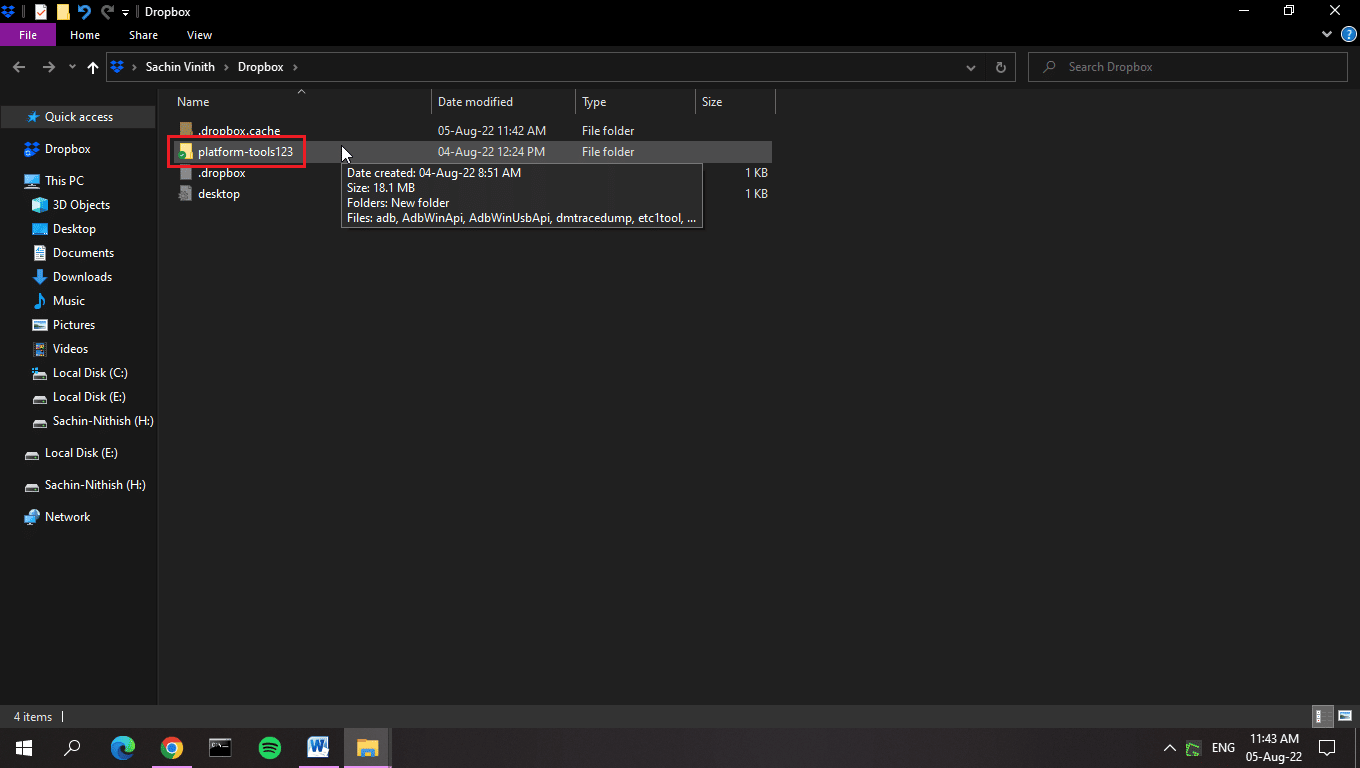
Metode 2: Perbarui Windows
Pembaruan Windows membantu memperbarui sebagian besar driver usang dalam sistem, yang dapat mengatasi kesalahan Dropbox 400. Terkadang konfigurasi atau file yang salah dapat menjadi penyebab masalah. Anda juga dapat membasmi bug di komputer dan Dropbox Anda dengan memperbarui sistem operasi Anda. Selalu pastikan bahwa Anda telah memperbarui sistem operasi Windows Anda, dan jika ada pembaruan yang tertunda, gunakan panduan kami Cara Mengunduh dan Menginstal Pembaruan Terbaru Windows 10.
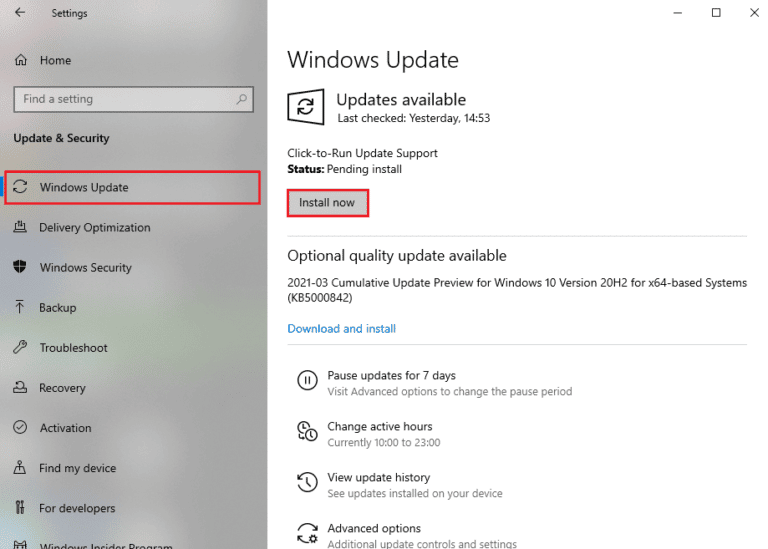
Baca Juga: Perbaiki Driver yang Ditemukan Windows untuk Perangkat Anda tetapi Mengalami Kesalahan
Metode 3: Tutup Program yang Bertentangan
Karena aplikasi yang bentrok, ada kemungkinan Dropbox error 400 bisa terjadi. Jadi untuk mengatasi masalah ini, baca panduan kami tentang Cara Mengakhiri Tugas di Windows 10.
Catatan: Berhati-hatilah untuk tidak mengakhiri proses sistem apa pun. Hanya akhiri proses yang Anda tahu telah Anda instal.
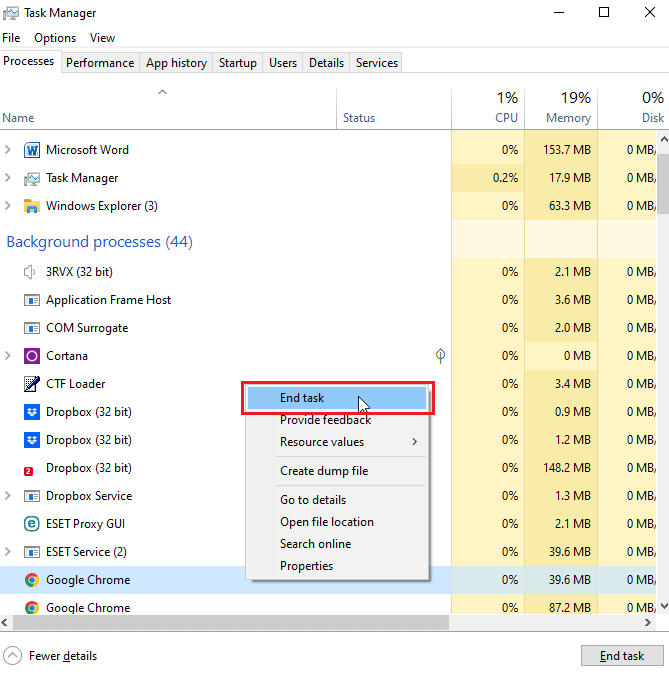
Metode 4: Jalankan Pemindaian Malware
Kesalahan Dropbox berarti banyak penyebab, termasuk gagal menanggapi masukan pengguna, kebocoran memori (Dropbox menggunakan terlalu banyak RAM, yang memperlambat sistem—ini adalah kode yang salah), dan kesalahan waktu proses. Sebagian besar penyebab ini adalah karena penghapusan file yang juga dapat disebabkan oleh virus atau masalah malware. Baca panduan kami tentang Bagaimana cara Menjalankan Pemindaian Virus di Komputer saya? dan menerapkan hal yang sama.
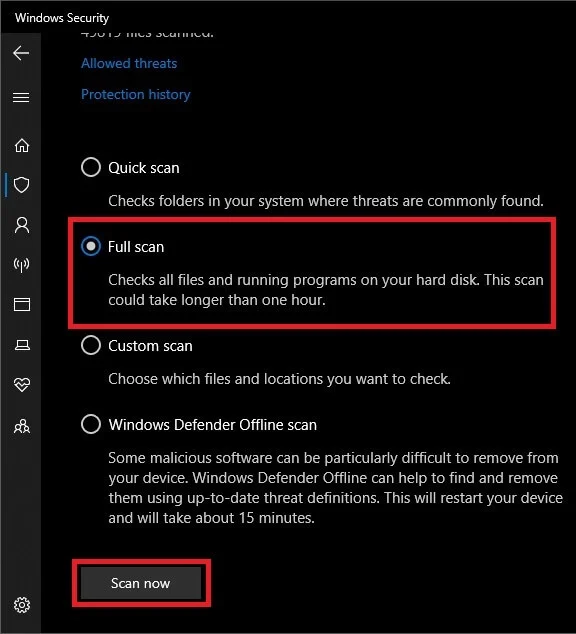
Baca Juga: Perbaiki Avast Tidak Memperbarui Definisi Virus
Metode 5: Jalankan Pembersihan Disk
Ruang disk yang rendah dapat menyebabkan kesalahan Dropbox. Anda dapat memperbaiki kesalahan menggunakan utilitas Windows bawaan yang disebut Disk Cleanup. Ikuti panduan kami untuk menggunakan Disk Cleanup di Windows 10.
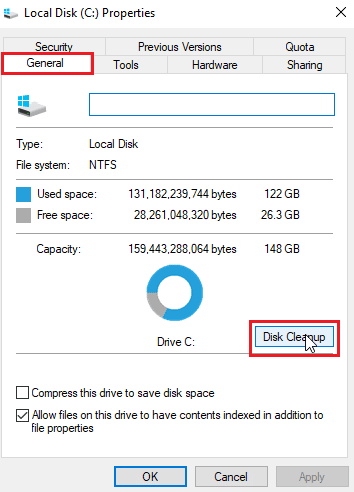
Metode 6: Instal Ulang Perpustakaan Microsoft
Mendapatkan pesan kesalahan Dropbox juga dapat berarti kesalahan waktu proses. Untuk mengatasi masalah ini, Anda dapat menghapus instalasi Microsoft Visual C++ 2015 – 2022, yang merupakan paket terbaru. Ikuti langkah-langkah di bawah ini:
1. Tekan tombol Windows , ketik Control Panel , lalu klik Open .
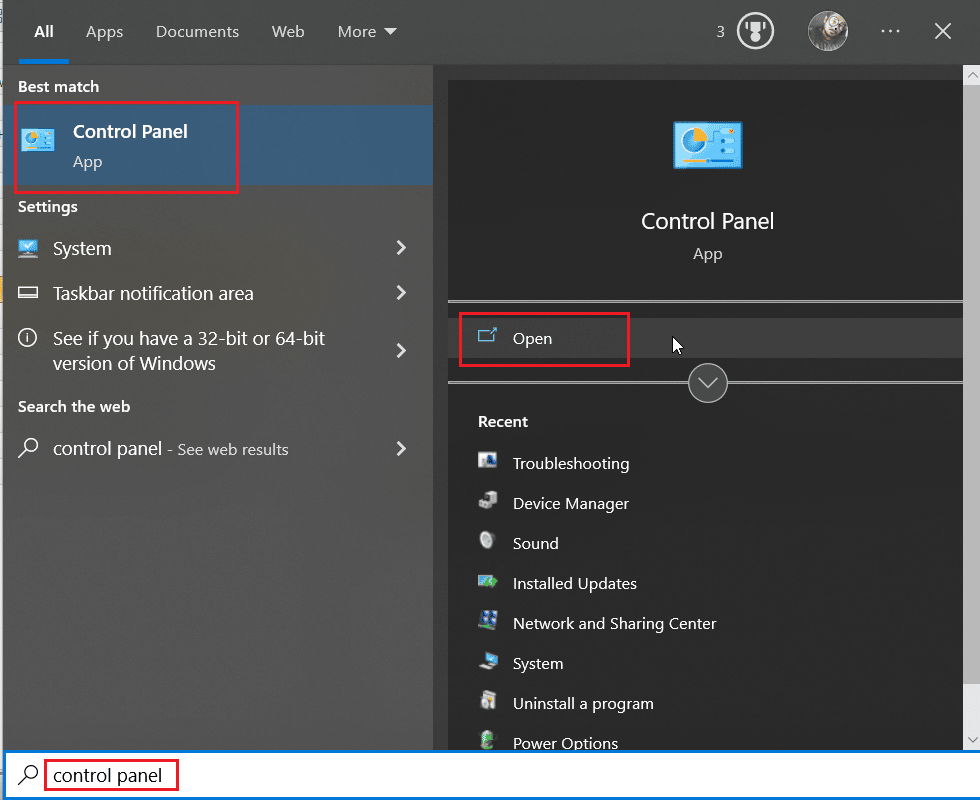
2. Atur View by as Category , lalu Di bawah bagian Programs , klik Uninstall a program .
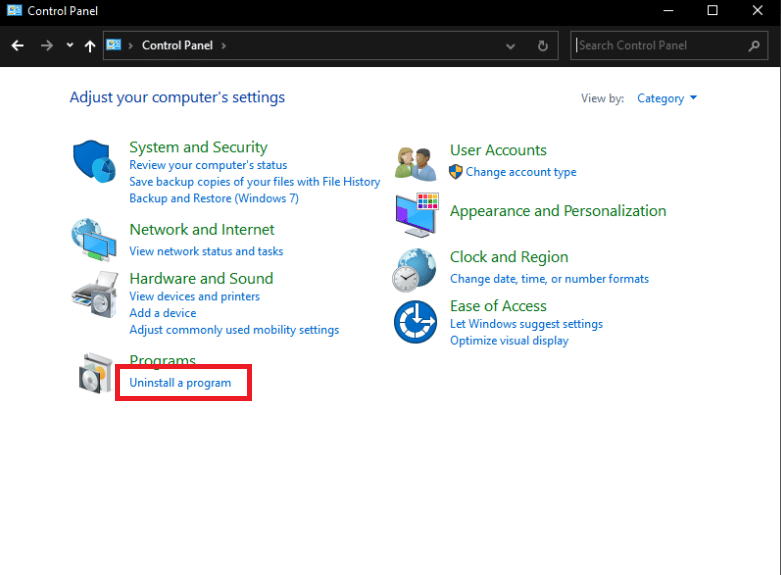
3. Klik kanan pada Microsoft Visual C++ yang dapat didistribusikan kembali dan pilih Uninstall .
Catatan: Anda harus mencopot pemasangan Microsoft Visual C++ terbaru yang dapat didistribusikan ulang baik x86 maupun x64.
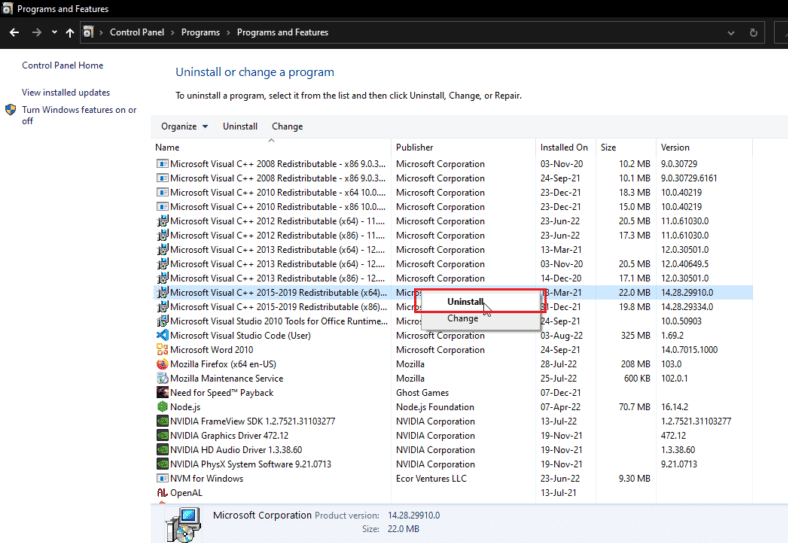
4. Navigasikan ke halaman unduhan Microsoft Visual C++ Redistributable , dan klik tautan resmi untuk perpustakaan runtime Microsoft 2015 – 2022 .
Catatan : Jika sistem Anda berbasis Windows 32-bit , unduh tautan x86 dan instal x86 saja. Jika sistem Anda berbasis Windows 64-bit , unduh tautan x64 dan x86, lalu instal keduanya.
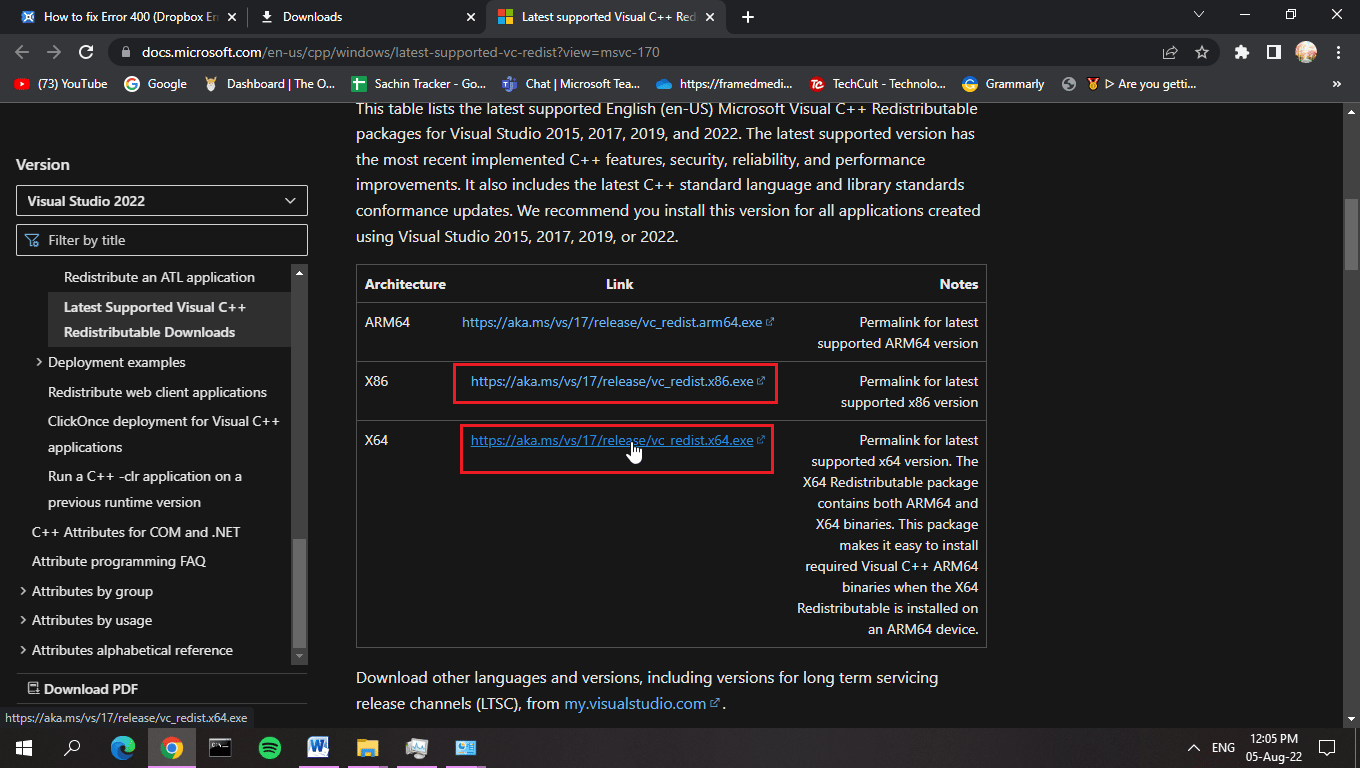
5. Untuk mengetahui sistem operasi Anda saat ini, klik kanan pada PC ini dan klik Properties .
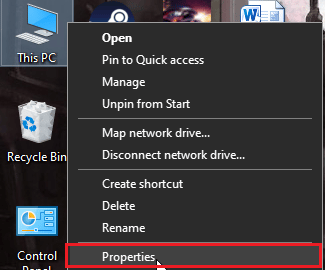
6. Di sini, Anda dapat melihatnya pada arsitektur apa sistem operasi berjalan.
Catatan: Jika menampilkan 64-bit, PC Anda mendukung file 64-bit dan 32-bit. Di sisi lain, jika menampilkan 32-bit, PC Anda hanya mendukung file instalasi 32-bit.

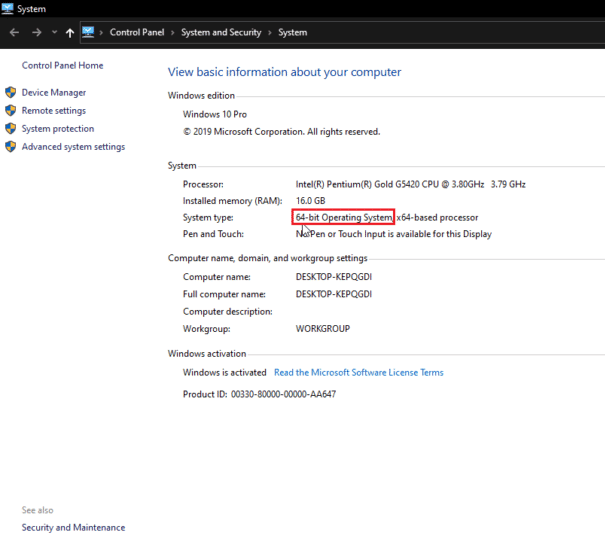
7. Klik dua kali pada file instalasi , klik kotak centang Saya setuju dengan syarat dan ketentuan lisensi dan klik Instal .
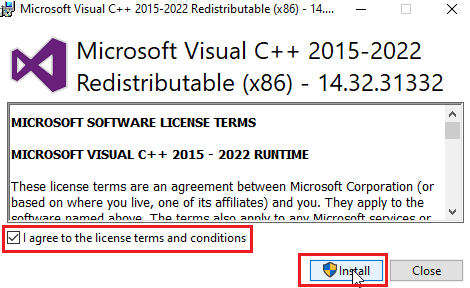
8. Setelah instalasi selesai, klik Close .
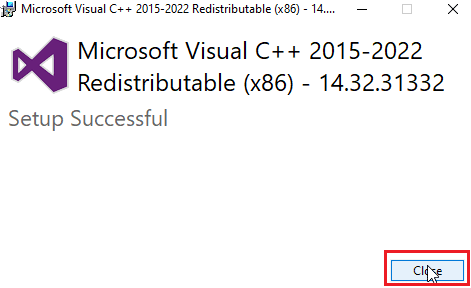
Baca Juga: Perbaiki Microsoft Visual C++ 2015 Redistributable Setup Gagal Kesalahan 0x80240017
Metode 7: Instal ulang Dropbox
Pesan kesalahan Dropbox mungkin disebabkan oleh registri yang hilang atau file yang rusak dalam pemasangan Dropbox. Anda dapat mencoba menginstal ulang aplikasi Dropbox untuk menyelesaikan masalah Dropbox error 400
1. Cari Control Panel di bilah pencarian dan klik Open .
2. Tetapkan Lihat menurut sebagai Kategori . Di bawah judul Program , klik Uninstall a program .
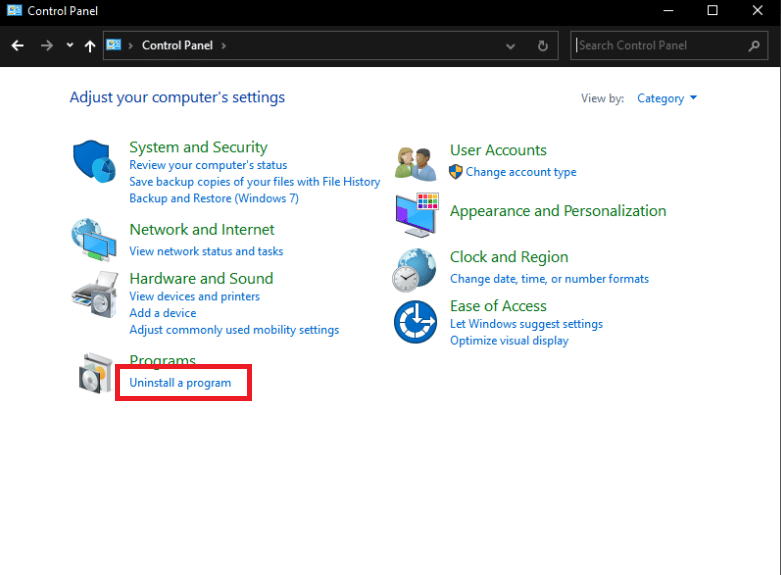
3. Klik kanan pada Dropbox dan pilih Uninstall .
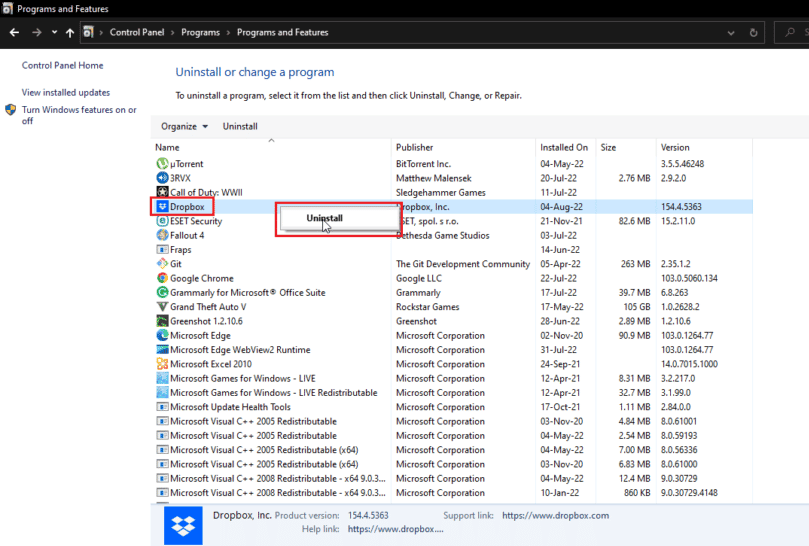
4. Ikuti petunjuk di layar untuk mencopot pemasangan Dropbox.
5. Tekan tombol Windows + R bersamaan untuk meluncurkan kotak dialog Run .
6. Masukkan %localappdata% dan klik OK .
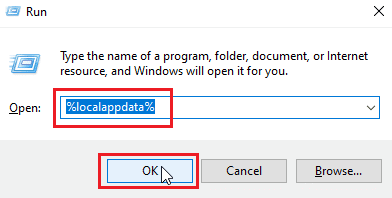
7. Klik kanan pada folder bernama Dropbox dan pilih Hapus .
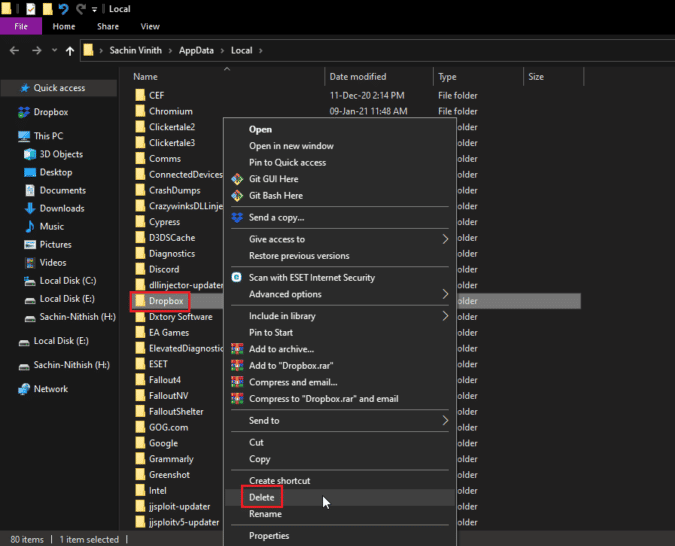
8. Sekarang, tekan tombol Windows + tombol R untuk membuka kotak dialog Run lagi dan ketik %appdata% dan klik OK .
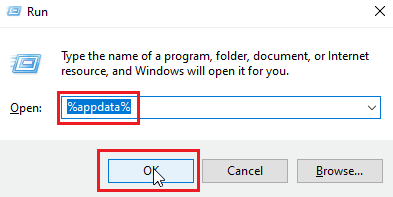
9. Cari Dropbox dan hapus folder seperti yang dilakukan sebelumnya.
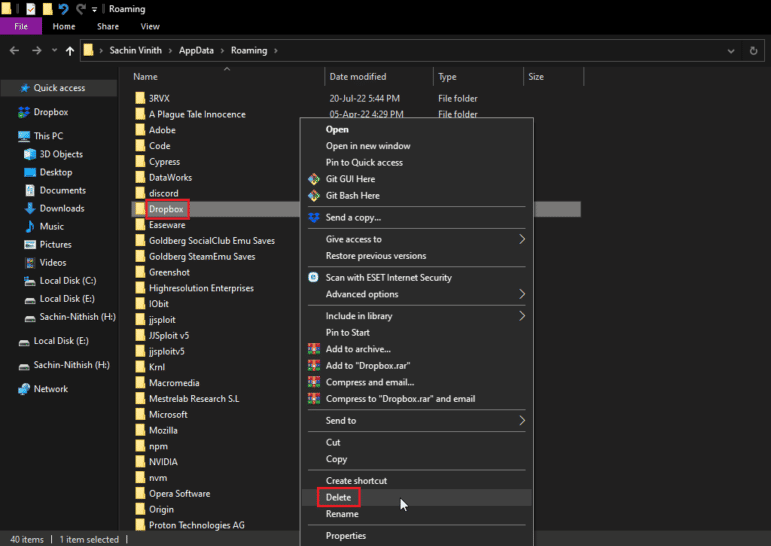
10. Luncurkan kotak dialog Run , ketik %programfiles(x86)% dan hapus folder Dropbox .
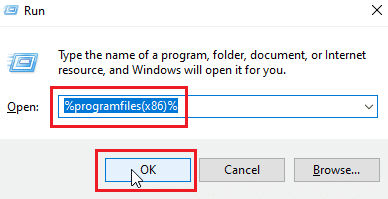
Catatan: Jika Anda tidak dapat menemukan folder Dropbox, ketik %programfiles% dan hapus folder Dropbox.
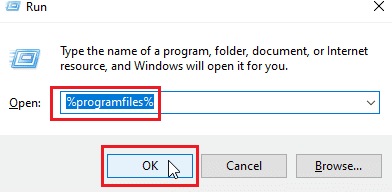
11. Terakhir, kunjungi situs web resmi Dropbox dan klik Unduh sekarang .
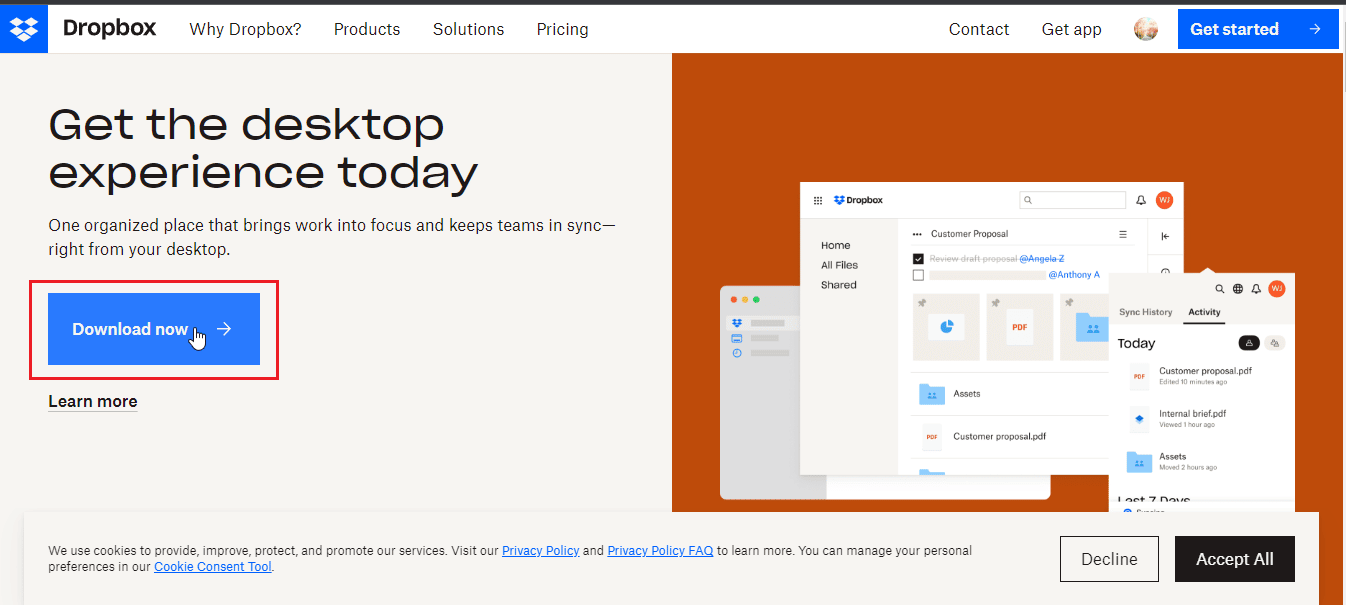 -
-
12. Klik pada file penginstal untuk menginstal Dropbox.
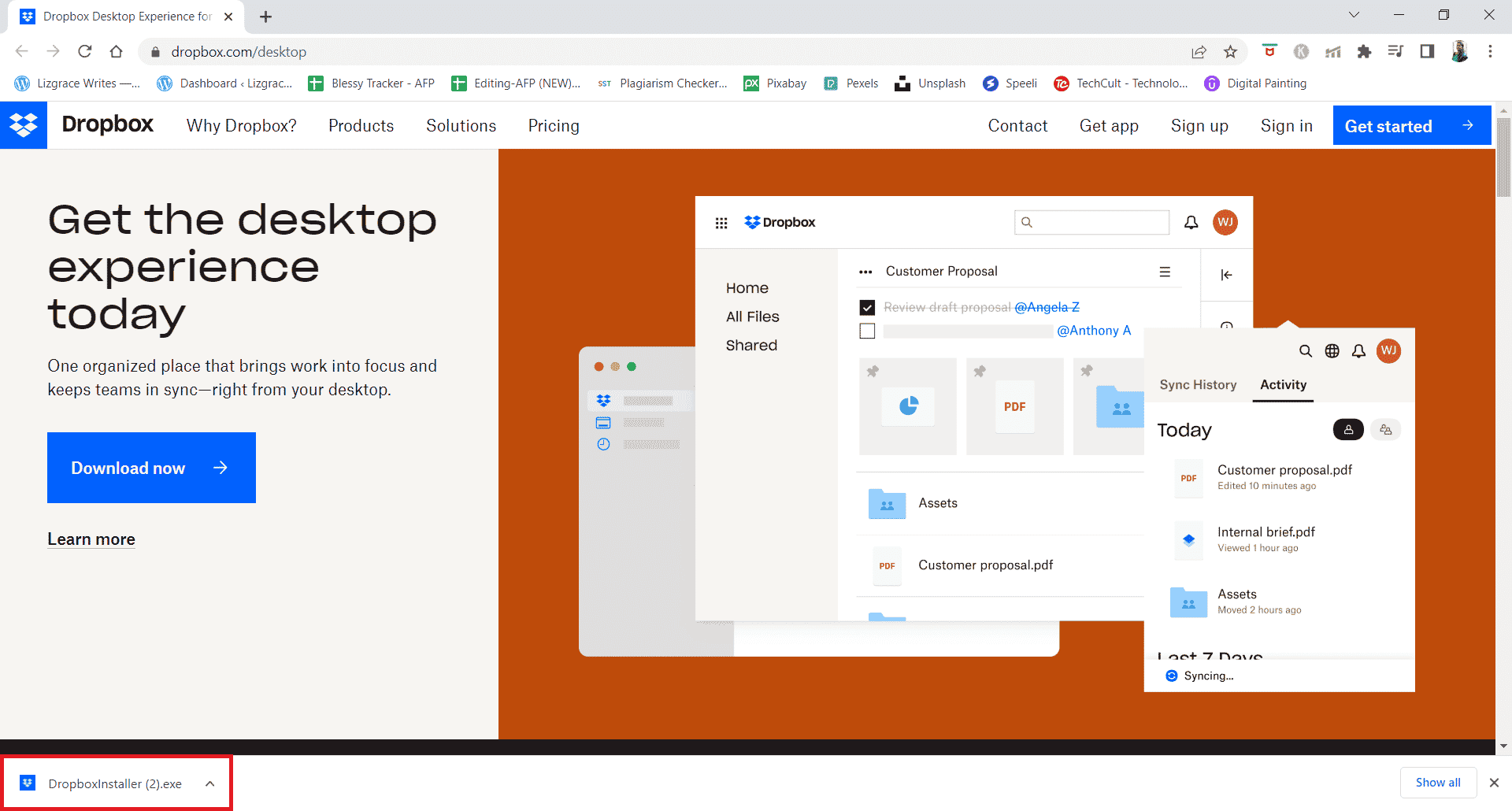
13. Klik Ya pada prompt.
14. Masuk ke akun Anda untuk mengatur Dropbox di perangkat Anda.
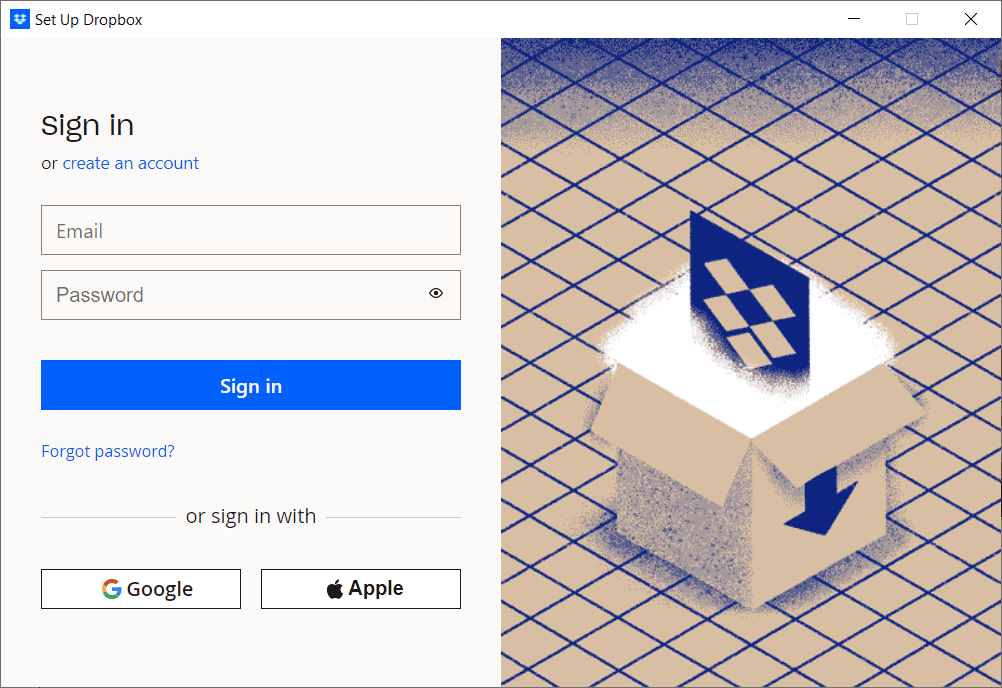
Baca Juga: Memperbaiki Kesalahan OneDrive 0x8007016a di Windows 10
Kiat Pro: Cara Menghapus Perangkat Terhubung di Dropbox
Mungkin ada masalah dengan perangkat atau aplikasi yang Anda masuki, baik perangkat itu Android, Windows, atau iOS. Anda dapat menghapus semua perangkat ini dan masuk kembali dari perangkat tempat kesalahan Dropbox datang untuk memperbaiki 400. Ikuti langkah-langkah di bawah ini:
Catatan : Kami telah melakukan langkah-langkah di Google Chrome .
1. Buka situs web resmi Dropbox dan masuk ke akun Anda.
2. Klik gambar profil akun di pojok kanan atas untuk membuka Opsi .
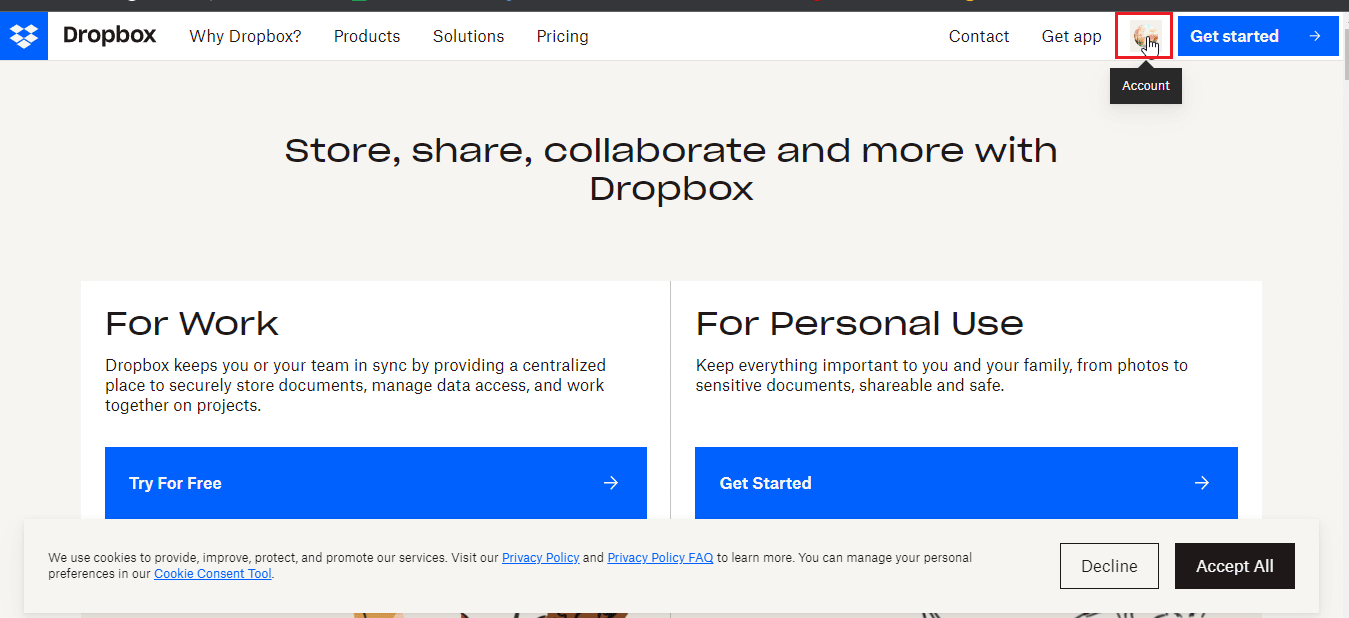
3. Sekarang, klik Pengaturan .
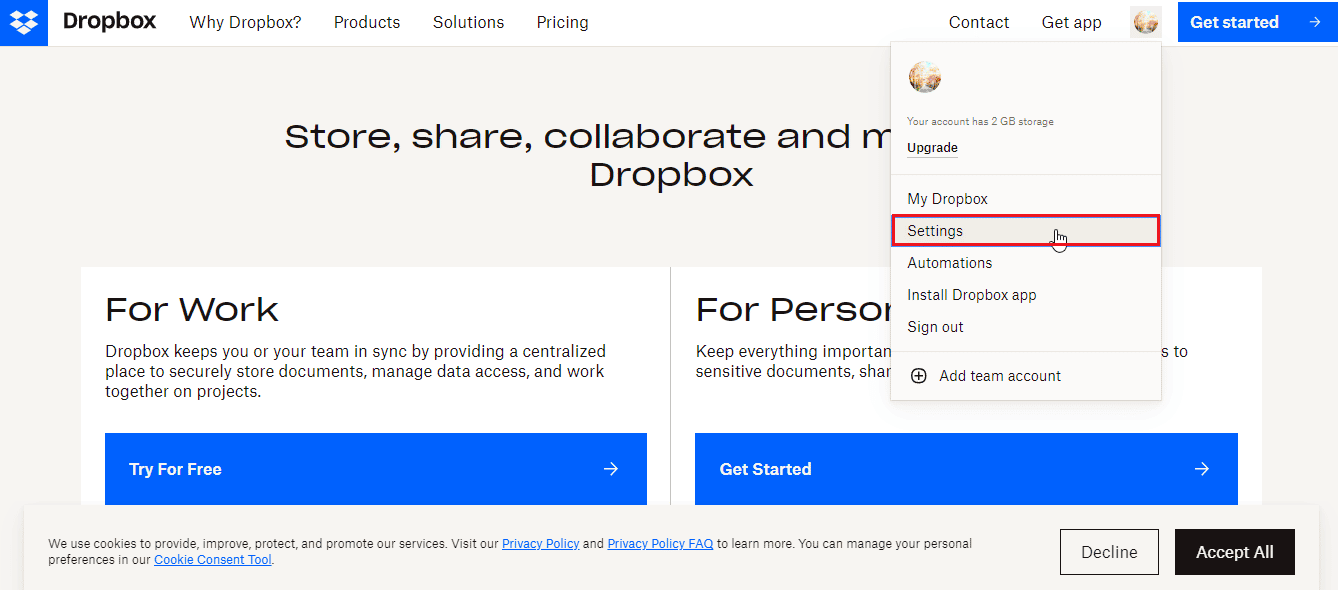
4. Arahkan ke tab Keamanan .
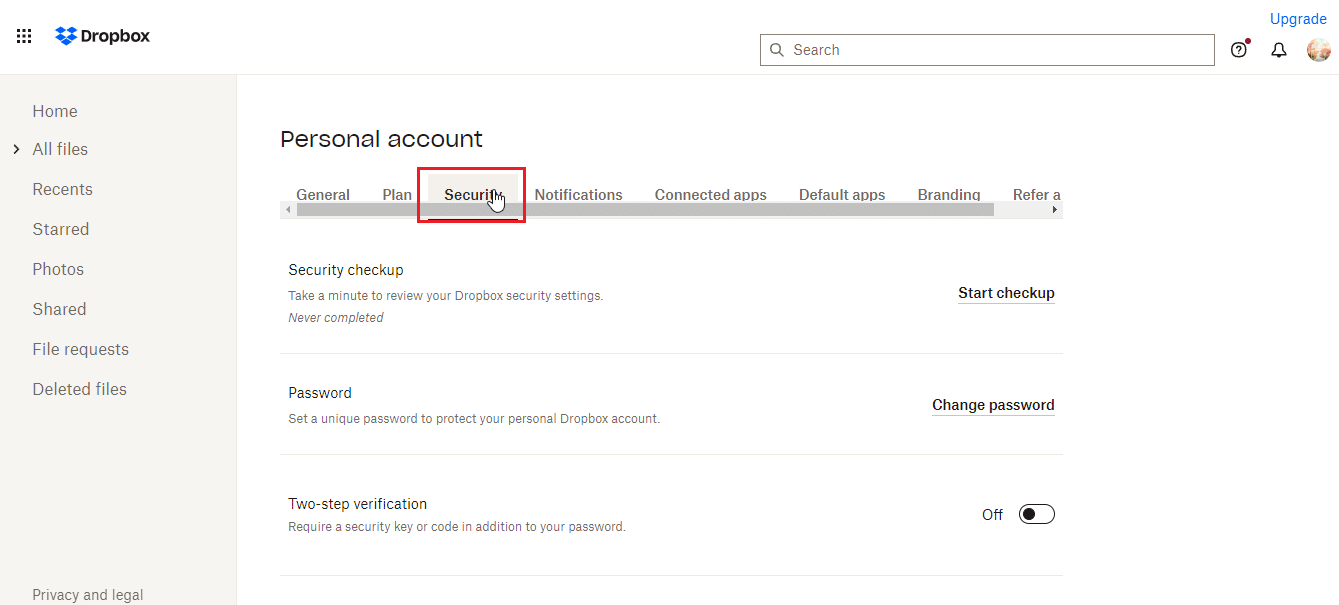
5. Gulir ke bawah dan klik ikon tempat sampah di sebelah perangkat yang ingin Anda hapus.
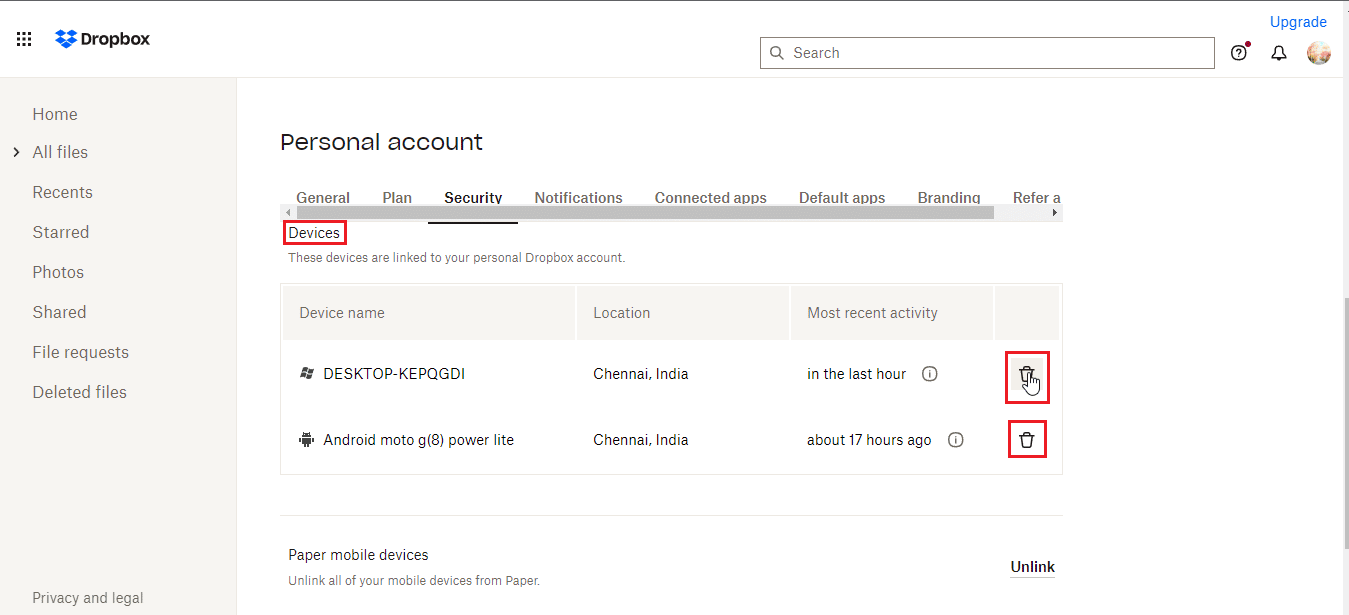
6. Sekarang, Anda dapat masuk ke Dropbox dengan perangkat yang menyebabkan masalah untuk melihat apakah itu menyelesaikannya.
Pertanyaan yang Sering Diajukan (FAQ)
Q1. Apa jenis file yang diizinkan di Dropbox?
Jwb. Tidak ada batasan pada jenis dokumen atau jenis file yang dapat disimpan pengguna, meskipun ada batasan untuk pengguna dasar, yang bebas biaya, seperti penyimpanan cloud hingga sejumlah ruang tertentu. Paket premium dapat mengakses lebih banyak ruang dan manfaat, yang membutuhkan biaya.
Q2. Apakah Dropbox pembayaran satu kali?
Jwb. Tidak , Dropbox bukan layanan pembayaran satu kali. Ini adalah layanan berbasis langganan di mana pengguna harus berlangganan jika mereka perlu menggunakan layanan Dropbox. Jika pembayaran satu kali lebih disukai, pertimbangkan untuk membeli hard disk drive.
Q3. Apakah Dropbox bagus dan bernilai uang?
Jwb. Karena Dropbox menawarkan kecepatan unduh dan unggah yang baik, ia memiliki layanan yang baik. Sebelum membeli, Anda dapat mencoba layanan gratis.
Direkomendasikan:
- Perbaiki Kode Kesalahan Xbox One 0X87E107DF
- Perbaiki Kesalahan OneDrive 0x8004de40 di Windows 10
- Perbaiki Kesalahan Dropbox Mengunduh File Anda di Windows 10
- Bagaimana Saya Menghapus Diri Saya dari Grup Dropbox
Kami berharap artikel di atas tentang cara memperbaiki pesan Dropbox error 400 bermanfaat dan Anda dapat memperbaiki masalah Anda dengan sukses. Beri tahu kami metode mana yang berhasil untuk Anda. Jika ada pertanyaan atau saran, jangan lupa untuk menyebutkannya di bagian komentar di bawah. Juga, beri tahu kami apa yang ingin Anda pelajari selanjutnya.
